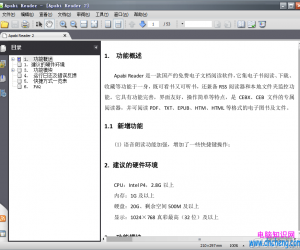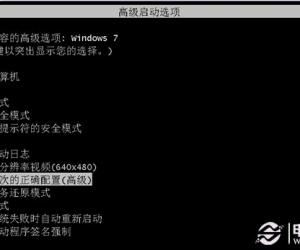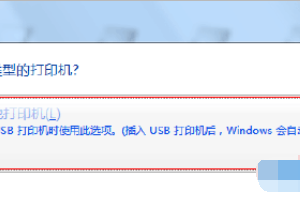u盘只读怎么修改 U盘只读模式设置方法教程
发布时间:2017-01-03 14:49:15作者:知识屋
u盘只读怎么修改 U盘只读模式设置方法教程。有时候我们电脑里的资料不想让别人给复制了,但又不可以完全禁用U盘,这个时候该怎么办呢?其实很简单,只要将U盘设置为只读,U盘中的东西,就只能看,不能被其他用户给拷贝了。那么u盘只读怎么修改?下面小编给大家介绍一种很简单的将U盘改为只读的方法。

先新建一个记事本文本文档,然后把下面的代码复制进去。
@echo off
reg add HKLM\SYSTEM\CurrentControlSet\Control\StorageDevicePolicies /v WriteProtect /t REG_DWORD /d 00000001
pause
然后点击顶部的【文件】,然后选择另存为,这里需要将文件后缀改为“.bat”,(保存文件,注意选选择为“所有文件”)如下图所示。
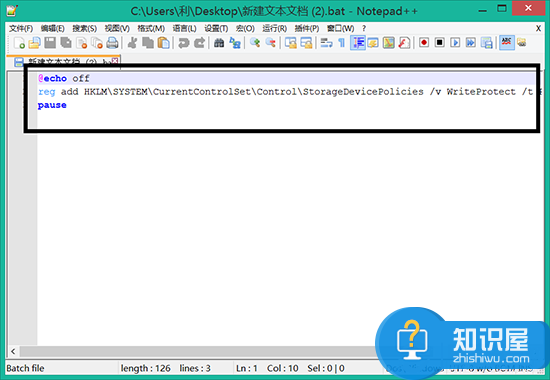
生成一个.bat格式文件后,大家就可以打开运行了。
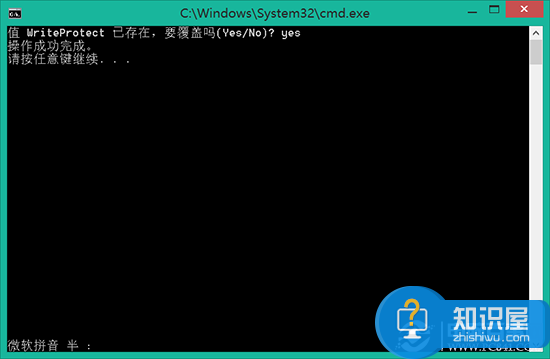
如果是要恢复,按照同样的方法,将代码中的00000001变成00000000,然后再次运行一次就OK了。
以上就是将U盘改为只读的设置方法,大家也可以根据上面的路径去改注册表的值,然后以管理员身份运行,同样也可以上实现目的。
知识阅读
软件推荐
更多 >-
1
 一寸照片的尺寸是多少像素?一寸照片规格排版教程
一寸照片的尺寸是多少像素?一寸照片规格排版教程2016-05-30
-
2
新浪秒拍视频怎么下载?秒拍视频下载的方法教程
-
3
监控怎么安装?网络监控摄像头安装图文教程
-
4
电脑待机时间怎么设置 电脑没多久就进入待机状态
-
5
农行网银K宝密码忘了怎么办?农行网银K宝密码忘了的解决方法
-
6
手机淘宝怎么修改评价 手机淘宝修改评价方法
-
7
支付宝钱包、微信和手机QQ红包怎么用?为手机充话费、淘宝购物、买电影票
-
8
不认识的字怎么查,教你怎样查不认识的字
-
9
如何用QQ音乐下载歌到内存卡里面
-
10
2015年度哪款浏览器好用? 2015年上半年浏览器评测排行榜!